Подробные инструкции
Инструкции, как настроить свой таплинк
Быстрый старт
Только что зарегистрировались в Taplink и не знаете с чего начать?
Настройка QR-кода
Добавление ссылок во ВКонтакте
Настройка текста и ссылок
Настройка мессенджеров
Установка ссылки Taplink
Несколько профилей
Продвинутые настройки
Создайте свою уникальную страницу
Меню навигации
Иконка и текст
Видео
Карусель картинок
Кнопки социальных сетей
Настройка Facebook Pixel
Заявки и оплаты
Добавьте страницы для сбора заявок, настройте прием оплаты
Форма для приема заявок и оплат
Внутренние страницы
Как настроить уведомления
Подключение платежных систем
Интернет магазин
Добавьте товары и настройте интернет магазин в Instagram
Добавление товаров
Настройка интернет-магазина
Страница оформления заказа
Настройка стоимости доставки
Добавление юридической информации
Платежные системы
Подключите платежные системы для моментального приема денег
Подключение Робокассы
На чтение 14 мин Просмотров 126к. Опубликовано Обновлено
Таплинк — это сервис, благодаря которому вы легко сможете создать свой мини сайт. С помощью данной площадки вы сможете рассказать о вас, вашей компании, разместить каталог товаров или отзывы покупателей. И, главное, для этого вам совершенно не нужно никаких специальных знаний в области программирования, HTML-верстки, скриптов, фотошопа и прочего.
Все, что нужно сделать, — это два шага: зарегистрироваться и выбрать необходимые элементы для вашего сайта. Но, несмотря на такую простоту действий, многие пользователи до сих пор испытывают трудности при создании и настройке Таплинка.
И в этой статье я хочу подробно рассказать о том, что такое Таплинк, а также показать вам весь процесс установки и настройки различных элементов для того, чтобы вы самостоятельно смогли создать свой уникальный сайт. А также поделюсь секретом по тому, как сделать крутой Таплинк.
Ну что ж, давайте разбираться;)
А еще я хочу пригласить вас на БЕСПЛАТНЫЙ ПРАКТИЧЕСКИЙ ИНТЕНСИВ, где мы разберем пошаговую систему продаж через блог — переходите по ссылке для регистрации
Все, что вам нужно — это перейти по ссылке, зарегистрироваться и прийти на все эфиры, чтобы начать внедрять шаг за шагом прямо здесь и сейчас, а не откладывать в долгий ящик
Содержание
- Что такое Таплинк, и зачем он необходим
- Примеры Таплинк — разбор 5 самых популярных ниш
- Интернет-магазин:
- Бьюти-сфера:
- Образование:
- Сетевой маркетинг:
- Специалисты интернет-маркетинга, продвижения, рекламы или СММ:
- Медицина:
- Обзор тарифов в Таплинк
- Базовый тариф
- Тариф PRO
- Тариф BUSINESS
- Как установить Таплинк
- Шаг 1 — регистрация аккаунта в Таплинк
- Шаг 2 — добавляем необходимые блоки для сайта
- Шаг 3 — настраиваем внешний вид сайта
- Шаг 4 — размещаем ссылку на нужной платформе
- Как создать классный Таплин за 4 шага
- Шаг 1 — Определяем основные цели сайта
- Шаг 2 — Ищем хорошие примеры Таплинка по вашей нише
- Шаг 3 — Собираем шаблон для своего сайта
- Шаг 4 — Создаем сайт в сервисе
Что такое Таплинк, и зачем он необходим
Таплинк — это сервис, расположенный на сайте Tanlink.ru, с помощью которого вы можете создать свой сайт для различных площадок, например, Вконтакте, Ютуб, Телеграм и прочие.
По моему промокоду «evstratova» вы получаете тариф BUSINESS бесплатно на целых 7 дней — Taplink.ru
Для чего необходим Таплинк:
- Размещение информации. С помощью данного сайта вы легко можете разместить необходимую информацию о вас или вашем бизнесе без специальных знаний программирования, фотошопа или HTML-верстки.
- Сбор базы подписчиков. Для любого бизнеса очень важна аудитория, а лояльная аудитория важна вдвойне. Но, как известно, не все социальные сети рассчитаны на сбор базы подписчиков или возможность сделать массовую рассылку, чтобы персонально донести нужную информацию, но с помощью встроенных функций Таплинка вы легко сможете направить людей на ту площадку, где это сделать это технически возможно.
- Избавляет от громоздкого описания профиля. Очень часто социальные сети не подразумевают большие поля для заполнения информации о вас или вашей деятельности, поэтому с помощью Таплинка вы можете решить эту проблему и добавить все необходимые данные на сайт.
- Визитная карточка. Как известно, сайт — это отличная площадка, чтобы рассказать о себе, своей компании и своей деятельности, а с помощью Таплинка вы легко сможете создать такую визитную карточку, даже не имея специальных знаний в области программирования.
- Переход трафика в другую социальную сеть или рассылку. Не всегда все наши клиенты находятся в одном месте, например, кто-то может прийти к нам через Вконтакте, кто-то увидел ваш канал на Ютубе и вести работу одновременно по всем этим базам довольно сложно, так как на каждой из этих площадок есть свои особенности. Поэтому эффективнее всего выбрать одно место и направить все усилия туда. Для данной задачи Таплинк — это отличный инструмент, так как его функционал позволяет добавлять необходимые ссылки.
Иными словами, Таплинк — это сервис для создания мини-сайта, с помощью которого вы можете разместить необходимую информацию, собрать базу подписчиков в удобную для вас социальную сеть или сделать визитную карточку вашего бизнеса.
Теперь давайте рассмотрим то, как данный инструмент используют в различных нишах бизнеса.
Примеры Таплинк — разбор 5 самых популярных ниш
В этом пункте я хочу показать вам примеры Таплинка в 5 самых популярных нишах интернета, а также познакомить вас с теми элементами, которые чаще всего используются при создании данных сайтов под конкретные сферы.
Интернет-магазин:
- каталоги товаров;
- оформление покупки;
- отзывы о товаре;
- адрес офиса или пункта выдачи;
- акции;
- способы связи.
Бьюти-сфера:
- список услуг;
- цены на услуги;
- портфолио;
- запись на прием;
- вопросы мастеру;
- анонс новых услуг;
- акции;
- отзывы.
Образование:
- расписание курсов;
- описание курсов;
- сертификаты, лицензия, дипломы;
- онлайн-запись курса;
- оплата курсов;
- анонс новых курсов;
- отзывы;
- информация о преподавателях.
Сетевой маркетинг:
- информация о компании;
- информация о команде;
- способы связи;
- регистрация в команду;
- информация о себе и своих результатах.
Специалисты интернет-маркетинга, продвижения, рекламы или СММ:
- описание услуг;
- цены на услуги;
- отзывы;
- кейсы/примеры работ;
- способы связи;
- заказ услуги.
Медицина:
- описание медицинских услуг;
- рекомендации/противопоказания;
- запись на консультацию/процедуру;
- описание услуг;
- вопросы по услугам;
- информация о врачах.
Небольшой лайфхак: если хотите найти больше примеров по своей нише, то зайдите в поисковую систему, введите taplink.cc/ и ключевое слово вашей сферы на английском языке, например smm, marketing, mlm, и нажмите «поиск». По результатам поиска вы получите примеры Таплинков.
Как вы могли заметить, Таплинк с своим функционалом подходит под многие ниши, так как сервис позволяет раскрыть необходимую информацию о себе, своих услугах и бизнесе. Далее мы рассмотрим с вами какие есть тарифы, как установить Таплинк и как его настроить.
Обзор тарифов в Таплинк
В сервисе Таплинк по состоянию на 10.11.2022 доступны три тарифа: базовый тариф, тариф PRO, тариф BUSINESS.
Рассмотрим их подробно.
Базовый тариф
При регистрации в сервисе вам будет доступен базовый тариф. Он абсолютно бесплатный, но функционал данного тарифа ограничен.
Данный тариф подойдет для тех, кто хочет использовать Таплинк как канал связи между различными площадками или для размещения базовой информации о себе и своей компании.
Тариф PRO
Данный тариф является нечто средним между базовыми тарифом и полным тарифом BUSINESS, о котором я расскажу чуть позже. В данном тарифе нет навороченных функции, как есть в тарифе BUSINESS, однако, гораздо больше возможностей для создания собственного сайта. Стоимость такого тарифа составляет 225 рублей в месяц.
Данный тариф является отличным вариантом для тех, кому нужен свой сайт, где необходимо разместить информацию, а также свои контактные данные.
Тариф BUSINESS
Это самый полный тариф, представленный в Таплинк, где вы помимо функций базового тарифа и тарифа PRO получаете инструменты для создания и работы в интернет-магазине. Стоимость такого тарифа составляет 725 рублей в месяц.
Такой тариф подойдет для тех, кто хочет полноценный сайт с встроенным интернет-магазином и возможностью приема платежей.
Если вы хотите полноценно использовать данный сервис, то я вам советую выбрать один из платных тарифов, так как в базовом тарифе функционал минимален и не решает многие задачи, которые стоят в продвижении, например, связь с вами с помощь мессенджеров или социальных сетей, добавление фото и видео, прием платежей и добавление каталога магазина.
По моему промокоду «evstratova» вы получаете тариф BUSINESS бесплатно на целых 7 дней — Taplink.ru
Как установить Таплинк
Шаг 1 — регистрация аккаунта в Таплинк
1. Заходите на сайт Taplink.ru
2. Нажимаете «попробовать сейчас»
3. Нажимаете «регистрация»
4. Войти через ВКонтакте. Далее система Вас перекинет на сайт ВКонтакте, где вы продолжите процесс авторизации, а именно необходимо будет ввести логин, пароль от своего аккаунта и принять пользовательское соглашение.
Все. Теперь у вас есть аккаунт в Таплинк.
Что касается самого сервиса, то в кабинете вам доступны следующие функции:
- Страница — здесь вы можете добавлять, убирать и редактировать блоки, из которых будет состоять ваш сайт. Также здесь содержится информация о вашем тарифе и ссылка на ваш Таплинк.
- Статистика — данный раздел отвечает за сбор информации о количестве просмотров вашего сайта и кликов по ссылкам.
- Заявки — этот раздел меню отвечает за заявки и контакты, собранные с помощью Таплинка. Данная функция доступна только на BUSINESS тарифе.
- Товары — данный раздел отвечает за каталог ваших товаров, который размещены на сайте Таплинк и доступны для заказа, архивы товаров, коллекции, акции и прочее. Данная функция доступна только на BUSINESS тарифе.
- Дизайн — этот раздел отвечает за внешний вид вашего сайта. Здесь вы можеет выбрать фон, цвета и шрифты.
- Модули — в этом разделе вы можете выбрать модули, которые необходимы для вашего сайта, например, CRM-системы, уведомления, юридическая информация и другое. Обращаю ваше внимание на то, что разные модули доступны на разных тарифах.
- Настройки — этот раздел отвечает за внешний вид и параметры вашего Таплинка. Здесь вы можете выбрать дизайн вашего сайта, установить общие настройки, такие как время, язык, валюта и прочее, установить платежную систему и настроить интернет-магазин на BUSINESS тарифе.
Шаг 2 — добавляем необходимые блоки для сайта
Для того, чтобы создать сайт на базе Таплинка, вам необходимо выбрать блоки и расположить их в нужном порядке. После регистрации аккаунта, как я уже и говорила, вам будет доступен базовый тариф с ограниченным количеством набором инструментов для создания сайтов. Если вам необходимо больше элементов для работы, то выберите тариф PRO или BUSINESS.
Как добавить новый блок в Таплинке:
1. Заходим во вкладку «Страница»
2. Нажимаем «добавить новый блок»
3. Выбираем блок для добавления
4. Делаем необходимые настройки
5. Нажимаем «сохранить»
6. Далее вы можете менять порядок блоков, зажав кнопку слева от блока
7. Для того, чтобы внести изменения в блок, нажмите на него, и вам откроется окно для редактирования
Добавлять блоков вы можете неограниченное количество, однако, я вам рекомендую не выходить за рамки 20 блоков.
Какие блоки есть в Таплинке:
| Блок | На каком тарифе доступен | Внешний вид иконки | Пример показа на сайте |
| Текстовый — добавление текста на сайт | Базовый |  |
 |
| Ссылка — добавление ссылки на сайт | Базовый |  |
 |
| Разделитель — добавление визуального разделителя между частями сайта | Базовый |  |
 |
| Аватар — добавляет на сайт вашу аватарку с профиля в ВКонтакте | Базовый | ||
| Вопросы и ответы — добавление блока с вопросом и ответом на него | Базовый |  |
 |
| Мессенджеры — добавление ссылки на мессенджеры, с помощью которых с вами можно связаться | PRO |  |
 |
| Видео — добавление видео | PRO |  |
 |
| Карусель картинок — добавление одной или нескольких картинок | PRO |  |
 |
| Социальные сети — добавление ссылок на ваши аккаунты в социальных сетях | PRO |  |
 |
| HTML-код — добавление HTML-кода | PRO |  |
 |
| Карта — добавление карты с отметкой на ней | PRO |  |
 |
| Форма и платежи — добавление блока для сбора контактов и приема оплат | BUSINESS |  |
 |
| Таймер — добавление таймера для обозначения временного ограничения | BUSINESS |  |
 |
| Страница — добавление еще одной страницы сайта | BUSINESS |  |
 |
Полезно прочитать: Продамус для самозанятых, ИП и юридических лиц: мой честный отзыв о сервисе приема платежей
Шаг 3 — настраиваем внешний вид сайта
После того, как вы добавили все нужные блоки, вам необходимо выбрать дизайн сайта. Параметры по настройке внешнего вида находятся во вкладке «дизайн».
Здесь вам доступны 4 вида дизайна:
- мой дизайн — это ваши сохраненные дизайны
- простые — здесь собраны базовые дизайны (цветовые решения)
- продвинутые — здесь дизайны уже поинтереснее и посложнее
- анимационные — дизайны с элементами анимации (доступен на тарифах PRO и BUSINESS)
Чтобы выбрать понравившийся дизайн, вам нужно нажать на кнопку «Просмотр», а затем «Выбрать»
Если вы нажмете кнопку «Редактировать», то из готового дизайна вы сможете создать свой собственный дизайн (он будет сохранен во вкладке «Мой дизайны»)
Шаг 4 — размещаем ссылку на нужной платформе
После того, как ваш сайт будет готов, скопируйте ссылку на него в разделе «страница» и разместите на нужной вам площадке, например на странице в социальных сетях или мессенджере.
Все. Вот мы с вами и установили Таплинк. Теперь вы можете пользоваться данным инструментом в работе, например, при продвижении вашего аккаунта.
Вот с помощью такого простого и быстрого алгоритма вы самостоятельно сможете создать свой собственный сайт в сервисе Таплинк. Но это еще не все 😉 Помните, я обещала, что открою вам секретный способ того, как создать крутой Таплинк? Я умею держать свои обещания, поэтому держите алгоритм, который позволит вам создать крутой сайт без лишних усилий.
Как создать классный Таплин за 4 шага
Шаг 1 — Определяем основные цели сайта
На данном этапе вам необходимо ответить на 3 вопроса:
- Какое действие должен сделать пользователь, который попадет на ваш сайт (например, прочитать материал, посмотреть видео, оставить контакты, сделать покупку и прочее)?
- Чем ваш сайт может быть полезен пользователю (например, он может получить бесплатный материал, ознакомиться с информацией о бизнесе, посмотреть товары и прочее)?
- Какие блоки помогут вам в достижении тех задач, которые вы поставили перед собой в первых двух вопросах?
Шаг 2 — Ищем хорошие примеры Таплинка по вашей нише
И тут мы пользуемся тем лайфаком, о котором я писала выше. Давайте разберем его подробно.
1. Заходим в любую поисковую систему, для примера я возьму Яндекс, и вводим в поисковой строке taplink.cc/
2. После слова taplink.cc/ вводим слово на английском языке, которое является ключевым для вашей ниши.
Допустим, я фотограф и хочу найти примеры Таплинка в этой сфере. Для этого, я введу три слова «foto», «photographer», «photo»
С помощью такого нехитрого способа вы можете легко найти примеры Таплинка по вашей нише или деятельности.
Шаг 3 — Собираем шаблон для своего сайта
- После того, как вы нашли примеры по своей нише, выделите 10 самый интересных или привлекательных.
- Выпишите, какие блоки были использованы в данных примерах.
- Выделите 5 самых часто встречающихся блоков.
- Расположите данные блоки в логичном порядке, которые приведут к ключевому результату (вспомните вопросы из шага 1)
Шаг 4 — Создаем сайт в сервисе
На данном этапе вам остается собрать сайт непосредственно в сервисе: выбрать и расположить нужные блоки согласно тому шаблону, который мы составили на шаге 3, добавить необходимую информацию и выбрать дизайн сайта.
Все. Всего 4 шага и ваш сайт готов. Вы восхитительны.
Надеюсь, что данный алгоритм позволит вам быстро и качественно сделать ваш сайт на базе сервиса Таплинк.
По моему промокоду «evstratova» вы получаете тариф BUSINESS бесплатно на целых 7 дней — Taplink.ru
Кстати, прямо сейчас мы можем приступить к практике: в комментариях скидывайте Таплинк, который у вас получился, а я дам рекомендации и советы по их усилению.
Увидимся в следующих статьях 😉
Кстати, мой блог ВКонтакте https://vk.com/evstratova_blog
Заходите, будем дружить и общаться 🙂
А еще там много интересной информации по контенту, постам, вкусным текстам и личному бренду
Если вы работаете в SMM или самостоятельно продвигаете свой бренд в Инстаграм*, то сталкивались с проблемой: в шапке профиля можно разместить всего одну ссылку. А как быть, если нужно разместить несколько ссылок, например, на каталог товаров, действующее спецпредложение и другие соцсети, где тоже много полезной информации?
В статье мы расскажем о решении этой проблемы – сервисе для создания мультиссылки Taplink. Разберем, чем полезен для бизнеса сервис, и дадим пошаговую инструкцию как его настроить. А в конце ответим на ключевой вопрос – как Инстаграм*. реагирует на Таплинк и как не попасть в бан из-за размещения в профиле мультиссылки?

Содержание
Для чего нужен Таплинк
Возможности сервиса
Альтернатива Taplink: сервис мультиссылок Аспро.Link
Инструкция: как настроить Таплинк
Регистрация и авторизация
Подключение профиля Инстаграм*.
Настройка функций бесплатного тарифа
Настройка функций платных тарифов
Визуальное оформление Таплинк
Аналитика в Taplink
Как Инстаграм*. реагирует на Таплинк
Для чего нужен Таплинк
Таплинк – это один из самых популярных сервисов создания мультиссылок. Его часто называют мини-лендингом или сайтом-визиткой.
Главное преимущество этого сервиса в том, что для работы с ним не нужно быть программистом, разработчиком или веб-дизайнером.
Все, что нужно сделать – зарегистрироваться в сервисе и выбрать нужные разделы и элементы для вашего сайта. В Таплинк большой функционал, поэтому многим сложно самостоятельно разобраться в настройке и подключении сервиса. Но обо всем по порядку 
Как использовать Таплинк: 6 примеров
Самые популярные сферы применения Таплинка – бьюти-индустрия, медицина, услуги продвижения для бизнеса, образовательные продукты, личный бренд и сетевой бизнес.
Витрина интернет-магазина
Покажите несколько сезонных или самых ходовых товаров, чтобы продавать их сразу из Таплинка или ведите пользователей на сайт. Или можно вместо товаров сделать навигацию по категориям каталога, а ссылки будут вести на аналогичную категорию товаров в интернет-магазине.

Портфолио или примеры готовых работ
Полезно для дизайнеров, мастеров бьюти-индустрии, мебельщиков и других специалистов. Соберите в одном месте ваши работы, чтобы клиентам было удобно с ними ознакомиться.
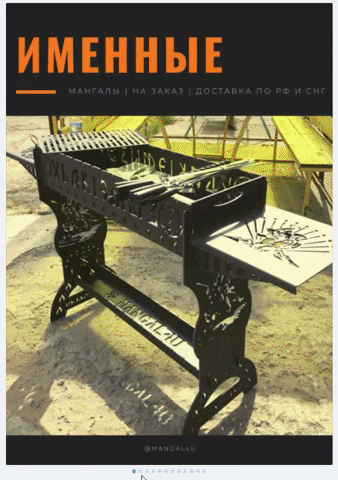
Страница контактов и социальных сетей
Соберите все контактные ссылки в одном месте: сайт, социальные сети, мессенджеры и добавьте самостоятельную форму связи на странице Таплинка.

Сборник полезных или новых материалов
Разместите на одной странице полезные материалы о использовании вашего продукта или заказе услуги: как смонтировать, как ухаживать, какие могут быть сложности и как их решить. Или сделайте из Таплинка сборник свежих материалов из всех источников: новое видео на Ютуб, новая статья в блоге, новый обзор ВКонтакте, новый полезный бот в Телеграме.
Посадочная страница для продажи продукта
Сконструируйте на базе Таплинк лендинг пейдж для продажи продукта или регистрации на мероприятие. Виды блоков и гибкие настройки позволят быстро выстроить необходимую маркетинговую воронку.

Прайс-лист услуг
Дайте подробную информацию о стоимости ваших услуг: что входит в тарифы, какая цена у материалов, из чего состоит итоговая сумма услуги и какие условия сотрудничества с вами.
Возможности сервиса
Taplink подойдет компаниям, которые активно взаимодействуют со своей аудиторией в Инстаграм*. Функционал сервиса зависит от того, платной или бесплатной версией вы пользуетесь.
В бесплатной версии:
Разместите несколько активных ссылок вместо одной.
В Таплинке вы можете оставить любое количество ссылок на ваши каталоги, акции и спецпредложения, отзывы, мессенджеры и другие соцсети.
Расскажите больше информации о вас.
Описание профиля в Инстаграм*. ограничивается 150 символами. В Таплинке таких ограничений нет, а значит можно детально познакомить аудиторию с вашим проектом. Доступны текстовые блоки и заголовки.
Пользователи свяжутся с вами в пару кликов.
Вы можете создать «умные» ссылки на диалоги в любые соцсети и мессенджеры. Это помогает получать больше обращений от клиентов.
Принимайте заказы и оплату онлайн.
Таплинк позволяет создавать любые формы и принимать оплату онлайн через популярные платежные системы. Получать уведомления о заказах можно в мессенджерах или на email.
Ответьте на самые частые вопросы.
Оформите на странице сервиса FAQ с помощью специальных блоков.
Анализируйте статистику.
Сервис отслеживает по дням, неделям и месяцам, сколько человек посмотрело страницу.
Выбирайте дизайн.
Таплинк предлагает готовые шаблоны оформления страницы. Выбирайте тот, что близок к фирменному стилю или оформлению аккаунта.
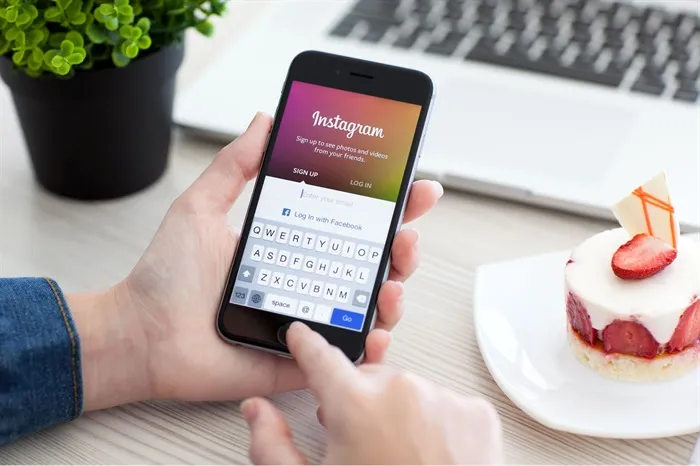
В платных версиях:
- Все, что есть в бесплатном тарифе.
- Настройка показа блоков по расписанию.
- Аналитика кликов по ссылкам.
- Дополнительные готовые шаблоны оформления страницы и возможность создать свой дизайн.
- Кнопки социальных сетей и связи в мессенджерах.
- Блоки с картинками, видео, картой и обратным отсчетом.
- Создание многостраничного сайта.
- Возможность скрыть лого Taplink на странице, подключить свой домен и получить SSL-сертификат.
- Настройка страницы с помощью HTML.
- Формы для приема заявок.
- Уведомления о заявках в мессенджеры.
- Подключение платежных систем и онлайн-касс.
Актуальную стоимость платных тарифов смотрите на сайте Taplink.
Альтернатива Taplink: сервис мультиссылок Аспро.Link
Taplink — далеко не единственный сервис для создания мультиссылок. Существует множество аналогов. Один из них — Аспро.Link.
Главное достоинство Аспро.Link — это широкие настройки дизайна. Сервис предлагает набор готовых шаблонов и цветовых тем для вашей мультиссылки. При этом ничто не мешает вам вручную настроить внешний вид страницы и всех ее элементов.

Функционал бесплатного тарифа Аспро.Link значительно превышает состав бесплатного тарифа на Taplink. В Аспро.Link вам изначально доступны:
- текстовые блоки и заголовки;
- кнопки для размещения ссылок на сайты, социальные сети и мессенджеры;
- баннеры;
- иконки с преимуществами;
- размещение отзывов.
В платном тарифе вам также будут доступы:
- добавление видео;
- размещение своего кода в html, css и javascript;
- блоки для товаров;
- отображение блоков по расписанию;
- внутренние страницы для вашего сайта-мультиссылки;
- интеграция с сайтами на 1С-Битрикс.
Сервис предлагает пробную подписку на 14 дней, в течение которых вам будет полностью доступен функционал обоих тарифов.
Регистрируйтесь в Аспро.Link, создавайте мультиссылки и решайте с их помощью свои задачи.
Инструкция: как настроить Таплинк
Перейдем от слов к делу. Держите пошаговую инструкцию настройки и оформления Таплинк.
1. Регистрация и авторизация
Зайдите на официальный сайт Таплинк, введите в открывшейся строке свой еmail и нажмите кнопку «Начать бесплатно».

В окне регистрации подтвердите свой email, придумайте пароль и нажмите кнопку «Продолжить». Готово, вы зарегистрированы 
2. Подключение профиля Инстаграм*. к сервису
Чтобы подключить свой профиль Инстаграм*. к Таплинк, на главной странице сервиса справа вверху нажмите кнопку «Установить».

Нажмите «Подключить через Instagram» → введите имя вашего профиля или ссылку на Инстаграм*. → нажмите «Ок».

Вы получите готовую ссылку, которую нужно вставить в шапку профиля Инстаграм*. – она и будет вести аудиторию на ваш Таплинк.
3. Настройка функций бесплатного тарифа
Теперь разберем, какие возможности и функции дает бесплатный базовый тариф.
Аватар
Чтобы установить аватар на страницу Таплинк, выберете один из двух способов: загрузить картинку или импортировать аватар из Инстаграм*.

По умолчанию под аватаром будет указано имя вашего профиля. Его можно скрыть, переключив ползунок «Скрыть имя профиля под аватаром».
Текст
Для добавления текстового блока нажмите на раздел «Добавить блок».

Откроется меню с вариантами настроек. Выберите кнопку «Текст». В текстовом поле введите нужный текст, выберите шрифт, цвет, отредактируйте размер и сторону выравнивания текста.

Не забудьте нажать кнопку «Сохранить».
Ссылки
Чтобы добавить ссылку, проделайте похожий путь: «Добавить блок» → «Ссылки». В первой строчке открывшегося окна введите заголовок: название раздела сайта, название статьи, название видео на Ютуб и т.д. Во второй строчке – подзаголовок, например, призыв к действию или лид-магнит. Далее вставьте саму ссылку и выберите действие для открытия ссылки.

Результат:

Как бесплатно добавить в Таплинк ссылку на WhatsApp, Viber, Telegram, диалог ВКонтакте, директ Инстаграм*.
С помощью блока «Ссылка» можно бесплатно добавить в Таплинк ссылку на мессенджеры или соцсети. Для этого добавьте блок, затем в окне настроек укажите заголовок, а в поле адреса укажите одну из «секретных» ссылок:
- WhatsApp:
https://wa.me/79000000000 - Telegram:
tmgo.me/username - Диалог ВКонтакте:
vk.me/id000001 - Директ Инстаграм*.
www.Instagram*username - Viber:
viber://chat?number=79000000000
Часть ссылки, выделенную жирным шрифтом, замените на ваши данные.

Результат:

Разделитель
Сервис также дает возможность настроить межблочные отступы. Нажмите «Добавить новый блок» → «Разделитель». В открывшемся окне выберите размер разделителя и его тип. Также есть опции «Линия на всю ширину» и «Линия с полупрозрачными краями».

Результат:

Вопросы и ответы
Чтобы сделать FAQ в Таплинке, перейдите «Добавить блок» → «Вопросы и ответы». В строке «Заголовок» введите вопрос, а в строке «Текст» – ответ.

Чтобы добавить другие вопросы, внизу открывшегося окна нажмите на кнопку «Добавить новый пункт».
Результат:

Расположение блоков
Если после добавления блоков вам нужно будет поменять их расположение, зажмите серый ползунок слева от переносимого блока и перетащите его в нужное место.
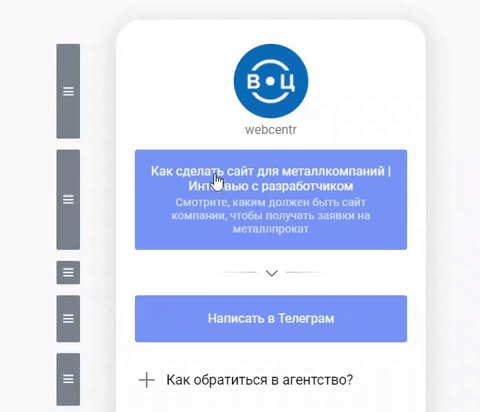
Если вы не планируете приобретать один из платных тарифов, то переходите к визуальному оформлению Таплинк. Сейчас посмотрим на платный функционал тарифов PRO или BUSINESS.
4. Настройка функций платных тарифов
Платные тарифы предполагают все то, что есть в базовом тарифе + дополнительные фишки.
Иконка и текст
Вариант расстановки акцентов в тексте и интересного визуального оформления. Чтобы настроить, выберите блок «Иконка и текст», заполните поля «Заголовок» и «Текст».

Затем кликните на иконку, чтобы выбрать иконку из готовой библиотеки или перейдите на вкладку «Изображение» для загрузки собственного изображения.

Можно также настроить величину текста и изменить дизайн иконки: выбрать ее вид, размер и цвет:
Результат:

Мессенджеры
«Добавить блок» → «Мессенджеры». Выберите мессенджер, который вы хотите разместить на странице. В окне настроек укажите заголовок, например, «Написать нам в Viber», и ваш номер либо логин.

Кстати, для WhatsApp сервис предоставляет интересную возможность – написать текст-шаблон сообщения. По клику у пользователя откроется мессенджер с готовым текстом, например, «Добрый день! Интересуют услуги интернет-маркетинга».

Чтобы добавить еще один мессенджер нажмите кнопку «Добавить новый пункт» внизу окна с настройками.
Когда вы добавили нужные мессенджеры, обратите внимание на самую верхнюю строчку, которая позволяет выбрать вид кнопок – расположение блоков, стиль и цвета.

Не забывайте сохранить изменения.
Результат:

Видео
Конечно, можно через ссылку перенаправить пользователя, например, на Ютуб. А можно не заставлять его делать лишние движения и показать ролик прямо на странице Таплинк. Для этого добавьте блок «Видео» и вставьте ссылку на ролик YouTube или Vimeo. Настройте автовоспроизведение ролика и отображение элементов управления: пауза, стоп, прокрутка.


Карусель картинок
Функция позволяет загружать на страницу фото и картинки. Изображения загружаются по одному.
Для добавления карусели кликните «Добавить блок» → «Карусель картинок». Для загрузки картинки перетащите ее на страницу или используйте кнопку «Загрузить картинку».

Чтобы добавить еще одну картинку, нажмите «Новый слайд». В одну карусель можно добавить до 15 слайдов.
К каждому изображению в карусели можно добавить описание с заголовком и ссылку. Для этого переключите соответствующий тумблер и заполните поля.

С помощью этих функций галерею можно превратить в мини-витрину или каталог. Разместите фото товаров, их названия, описания, цены и ссылки, где купить или узнать подробности.
Также в окне настроек блока «Карусель» можно настроить автоматическую смену слайдов. Для этого включите соответствующую кнопку и укажите время смены слайдов.

На страницу Таплинк нашей компании в качестве карусели мы разместили отзывы наших клиентов:
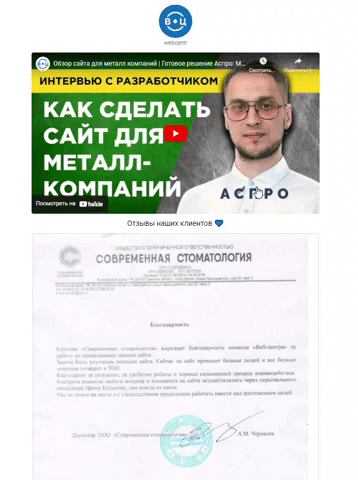
Социальные сети
Подключите соцсети по аналогии с разделом «Мессенджеры: нажмите «Добавить блок», выберите «Социальные сети» и внутри настройте ссылки на соцсети – кликните на них, введите заголовок к кнопке и саму ссылку на вашу страничку.

HTML-код
Управление разделом требует знаний программирования. Здесь мы можете добавить в ваш Таплинк дополнительные объекты вроде таблиц или сверстать с нуля страницу компании. Работать с кодом страницы Таплинка необязательно, с остальными разделами вы и так круто наполните свою страницу 
Карта
В Таплинк можно подключить карту с несколькими адресами. Добавьте блок «Карта», введите ваш адрес и нажмите «Добавить метку». После добавления появится строка, в которой укажите другие полезные данные: режим работы, описание «Как пройти», контактный телефон.


Баннер
Еще одна возможность привлекательного визуального оформления. Фишка раздела в том, что баннер может быть кликабельным и направлять пользователя по нужной ссылке. Для этого добавьте блок «Баннер», загрузите картинку, включите тумблер «Сделать баннер ссылкой» и вставьте в строку саму ссылку.

Результат:

Прайс-лист
Позволяет оформить цены на ваши товары и услуги прямо на странице Таплинк. Добавьте блок «Прайс-лист», введите наименование товара/услуги и укажите цену.

Таймер
Функция, которая привлекает внимание и даже может вызвать у пользователей чувство страха – не успеть купить товар по акции, воспользоваться спецпредложением, записаться на курс. Плюс это придает странице динамику и эстетику.
Для добавления в блоке «Таймер» просто укажите дату и время окончания обратного отсчета.

Результат:
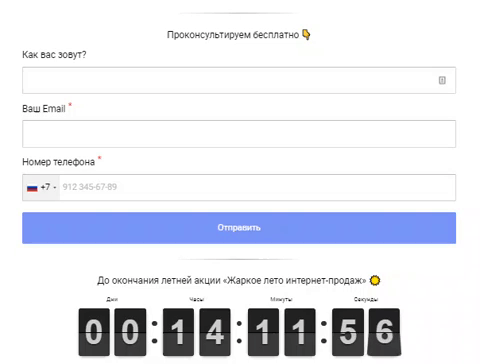
Форма и платежи
Нажмите «Добавить блок» → «Форма и платежи». По умолчанию форма включает два обязательных поля «Имя» и «Email». Если Вам нужны другие данные клиента, выберите их вручную в строке «Добавить поле».

Каждое поле можете отметить как обязательное – так форма не отправится, если покупатель не заполнит его.
Обратите внимание на раздел настроек. Здесь измените текст на кнопке отправки формы. По умолчанию стоит надпись «Отправить».
Настройте действие после отправки формы: показать сообщение или открыть любой сайт.

Результат:

Для настройки оплаты перейдите на вкладку «Прием оплаты». Включите тумблер «Принимать оплату». Укажите цену и назначение платежа. В этом случае после отправки формы клиент будет перенаправлен на сайт платежной системы либо на страницу выбора платежной системы, если вы предлагаете несколько.

Чтобы принимать платежи через Таплинк, нужно добавить платежные системы в настройках сервиса. Для их подключения перейдите на вкладку «Настройки» в шапке главной страницы сервиса. Выберите пункт «Платежи». Кликните «Добавить платежную систему».

Затем выберите подходящую платежную систему из предложенного списка и настройте ее по подсказкам, для каждого сервиса настройки свои.
Через окно настроек можно привязать онлайн-кассу по аналогии с платежными системами. Для этого перейдите в соответствующий раздел и следуйте инструкциям.
Страница
Эта функция позволяет создавать дополнительные страницы и получить не просто лендинг, а многостраничный сайт. Это полезно, если , например, у вас большой каталог продукции и ее нужно разделить по категориям.
Выберите «Добавить блок» → «Страница». В поле «Название страницы» введите ее название и нажмите «Сохранить». Вы попадете на новую страницу – наполните ее блоками как обычно.

Визуальное оформление Таплинк
С контентом разобрались. Теперь нужно выбрать дизайн сайта. Параметры по настройке внешнего вида находятся во вкладке «Дизайн».

В бесплатной версии не получится полностью изменить дизайн страницы. Таплинк предлагает на выбор один из шаблонов оформления.

На тарифах PRO и BUSINESS можно создать собственный дизайн. Для этого перейдите на вкладку «Мои дизайны»:

И нажмите на плюс с подписью «Новый дизайн»:

При создании собственного дизайна вы можете:
- выбрать шрифты для вашей страницы,
- настроить оформление ссылок: шрифт и цвет заголовков и подзаголовков ссылок, цвет фонов для ссылок, их прозрачность, тень,
- настроить оформление блоков: скругление блоков, оформить карусели картинок,
- выбрать фон из имеющихся или загрузить собственный + настроить его размер, выравнивание и прозрачность.

Смотрите как мы оформили Таплинк Веб-Центра: https://taplink.cc/webcentr
Аналитика в Таплинк
Для отслеживания результатов работы у сервиса есть раздел «Статистика». В нем вы можете посмотреть статистические данные по просмотрам вашей страницы, узнать сколько на ней было посетителей, а также сколько кликов они совершили по вашим ссылкам и какова их конверсия.
Для этого перейдите в раздел, выберите нужный период (день, неделя или месяц) и проанализируйте ваши данные.

Как Инстаграм*. реагирует на Таплинк
Если вы хоть раз в жизни интересовались продвижением в Инстаграм*, то знаете, насколько это «привередливая» соцсеть. Дайте ей только повод для блокировки, и она не заставит себя долго ждать. И на сегодняшний день вполне реально встретить мнение, что Таплинк – это один из способов «серого» продвижения.
Но, по сути, ставя ссылку на сервис в описании Инстаграм*, вы ставите обычную ссылку на сайт. Плюс ко всему, Таплинк использует официальный API, который одобрен Инстаграм*.
Поэтому у сервиса нет ничего такого, что противоречит политике соцсети. Можно смело вставлять ссылку в шапку своего профиля 
Заключение
Надеемся, что этой статьей нам удалось показать, что Таплинк – это не просто сервис объединения нескольких ссылок, но и классный работающий инструмент продвижения для бизнеса. С его помощью вы можете рассказать аудитории о себе, дать ей возможность связаться с вами удобным способом, оповестить об акциях, интересных предложениях и в удобном формате оставить заявку, не выходя из Инстаграм*. И при этом вам не придется вникать в программирование или нанимать специалистов!
-
А если вам нужна помощь в продвижении бизнеса в социальных сетях от профессионалов, оставляйте заявку.
Подписывайтесь на наш блог и профиль в Инстаграм*., чтобы узнавать о других инструментах для онлайн-продвижения бизнеса.

Рассказываем, что такое таплинк (мультиссылка) в Инстаграме, покажем примеры и дадим пошаговое руковоство, как его создать самостоятельно.
-
Что такое Таплинк
-
Преимущества настройки таплинка для бизнеса
-
Создать таплинк для интернет-магазина
-
Стоимость таплинка
-
Как бесплатно настроить Таплинк
-
Безопасно ли использовать TapLink?
-
Как создать классный таплинк
-
Заключение
Наверняка в коммерческих аккаунтах Инстаграма вы не раз замечали ссылки, начинающиеся с taplink.cc/.
Они созданы для того, что перевести пользователя на страницу с полезной информацией. Это эффективный инструмент продаж, позволяющий собирать больше заявок и вести бизнес в пределах Instagram.
В этой статье мы расскажем о возможностях таплинка для бизнеса.
Читайте также:
- 22 лучших курса по продвижению и рекламе в Инстаграм
- Лучшие сервисы продвижения в Инстаграм в 2022
- Как провести конкурс в Инстаграме: пошаговая инструкция
Что такое Таплинк
Таплинк (мультиссылка) – приложение к Instagram от внешних разработчиков. Это официальное API, которое не нарушает политику соцсети. Сервис создает сайт-прокладку, на котором размещается важная информация – ссылки на другие аккаунты, мессенджеры, сайт и пр.
Таплинк формирует ссылку формата taplink.cc/название_аккаунта, которая вставляется в шапку профиля. Перейдя по ней, вы увидите примерно такое:
Оформление страницы может быть любым – в зависимости от выбранных настроек и личных предпочтений.
Преимущества настройки таплинка для бизнеса
Instagram позволяет разместить лишь одну ссылку в профиле. А что делать, если вашим клиентам удобнее общаться в вайбере или хочется подробнее рассказать об услуге/товаре? Для этого и создан сервис Taplink.
Чтобы сделать таплинк в Инстаграме, потребуется 5–20 минут. Вы создадите мини-сайт, куда сможете добавить следующую информацию:
Ссылки на сайт, соцсети и мессенджеры
Сервис предоставляет 4 вида оформления кнопок на мессенджеры. Они подписываются на личное усмотрение.
Есть возможность установить кнопки на сайт (любую его страницу), лучшие посты в профиле, страницы со ссылками для скачивания и пр.
Текстовые блоки
Вы можете написать любую информацию: регалии, перечень услуг и пр. Если текста много, его лучше отформатировать по блокам и использовать горизонтальный разделитель. Но лучше много не писать.
Картинки/карусель изображений
На страницу можно добавить ваше фото или изображение кабинета, баннер с рекламной акцией или прайсом – любую важную графическую информацию.
Таплинк позволяет добавить до 15 фотографий. Они листаются автоматически, и пользователю не придется их свайпить. В карусель добавляются товары, акции, отзывы, примеры работ и пр.
Вам интересны интернет-маркетинг и продвижение бизнеса в интернете? Подписывайтесь на наш Telegram-канал!
Видео
Сервис позволяет добавить и видео: обзор продукции, запись вебинара, рассказ о себе и пр.
Вопросы/ответы
Если пользователи постоянно задают однотипные вопросы, вы можете вынести их сайт таплинка.
Карта
Если бизнес локальный, этот блок обязателен для добавления. Многие люди просто уходят со страницы, если не понимают, как добраться до нужного места
HTML-код
Эта функция позволяет добавить виджет, например калькулятор стоимости. Также вы можете прикрутить красивую кнопку, плавающую кнопку вызова, создавать якорные ссылки для навигации и многое другое. Конечно, потребуются знания html.
Форма заявки
Вы можете добавить форму обратной связи, через которую пользователь может купить что-то, заказать обратный звонок, записаться на курс и пр. Можно настроить сообщения после отправки, например «Наш менеджер свяжется с вами в течение двух часов».
Таймер обратного отсчета
С ним вы сможете настроить таймер действия акции с отсрочкой в несколько дней.
Таким образом, за счет этих блоков вы сможете создать мини-лендинг с важной информацией. Вам не придется перегружать профиль лишним описанием, создавать множество вечных сториз. Клиентам также станет проще, а значит, возрастет количество обращений.
Создать таплинк для интернет-магазина
Сервис позволяет создать не только мини-лендинг, но и полноценный интернет-магазин. Сотни товаров туда добавлять неудобно, но ассортимент из пары десятков наименований вполне.
Для создания ИМ в таплинк есть следующие инструменты:
Блок «Товары»
В него есть возможность добавить название, фото, цену новую и старую. Если товар требует доставки, система попросит клиента данные для нее.
К товару можно добавить варианты (цвет, размер и др.) и назначить для каждого стоимость. Если есть сопутствующие, их следует привязать к основному ассортименту.
Подпишитесь на авторский телеграм-канал про предпринимательство в России.
Настройка стоимости доставки
Продавец может прописать стоимость доставки в зависимости от месторасположения клиента, цены и веса товара.
Подключение платежных систем и онлайн-кассы
Таплинк позволяет настроить прием платежей через онлайн-кассы: Яндекс.Деньги, Яндекс.Касса, Робокасса, PayPal и другие платежные сервисы. Конечно, клиент может оплатить товар и наличными курьеру – уведомление об этом так же легко настраивается.
Онлайн-кассу также можно добавить в TapLink.
CRM
Вы сможете обрабатывать входящие заявки и вести отчетность. Таплинк интегрируются с 1С:CRM, Битрикс24, СДЭК, RetailCRM и др. популярными системами.
Статистика кликов по ссылкам
С ее помощью вы сможете отследить наиболее и наименее популярные ссылки и редактировать лендинг.
Facebook pixel
Вы соберете данные о пользователях, что посетили страницу, а на их основании можно более точно настроить рекламу.
Стоимость таплинка
У сервиса три тарифных плана. В бесплатном немного вариантов для оформления: имеется возможность вставить несколько ссылок на сайт или на номер телефона, а также добавить текстовые блоки, разделители и аватар. Ссылки на другие сети, мессенджеры и др. опции – в платном тарифе. Что в них входит – смотрите ниже:
Как бесплатно настроить Таплинк
Для начала на сайте сервиса нажимаем «Попробовать». Нужно зарегистрироваться – создать новую учетную запись или войти через аккаунты соцсетей. После необходимо привязать аккаунт Инстаграма к сервису.
Перед вами откроется такое поле:
В бесплатном тарифе будут доступны 5 блоков.
Итак, для начала установим аватар, нажав на пустой кружок. Загрузить фото можно с ПК или из профиля Инстаграма. Доступны 4 размера фото.
Нажав на «Добавить блок», вы увидите следующее:
Красным выделены блоки бесплатного тарифа
По желанию вы можете добавить, например, текст: о себе, адрес доставки, условия и пр. После можно добавить ссылку. Чтобы разместить ее на сайте, укажите адрес в соответствующей строке. Есть возможность добавить альтернативный текст, а также подзаголовок к ней, чтобы оставить пояснение.
Если у вас часто спрашивают об одном и том же, вынесите вопросы на сайте.
Информацию можно разделять 8 видами разделителей. Блоки могут перетаскиваться с помощью ползунков слева.
Когда все готово, нажимайте на кнопку «Установить» – ссылка автоматически появится в вашем профиле.
Как вы видите, добавление и наполнение блоков интуитивно понятно и с ним справится человек, далекий от сайтостроения.
Безопасно ли использовать TapLink?
Таплинк – это официальное API, за использование которого Инстаграм не блокирует аккаунты. Сама соцсеть позволят установить одну ссылку в профиль – какая разница, будете вы ссылаться на свой сайт или таплинк.
Сервис не получит доступ к вашему паролю от Instagram. Он лишь получает «официальное подтверждение» от Инстаграм, что такой-то пользователь (вы) имеется и он только что вошел в свой аккаунт.
Как создать классный таплинк
Шаг 1: продумайте, что вы хотите написать
Для этого нужно понимать свою аудиторию: каким способом ей удобно общаться, какие вопросы ее волнуют, какие материалы на сайте читают активнее всего и пр. Чем больше запросов вы закроете, чем легче пользователю будет обратиться.
Шаг 2: найдите примеры оформления в вашей нише
Для этого в строке поиска Яндекса введите taplink.cc/ и слово (на английском), которое является ключевым для вашей области. Например, введем taplink.cc/lash. Внизу появятся примеры таплинков из этой сферы.
В примерах вы можете найти удачные формулировки для заголовков, описания услуги. Также вы сможете понять, какие блоки нужны и какие темы смотрятся привлекательно. Выпишите, что бы вы хотели видеть на сайте, можно нарисовать прототип от руки.
Шаг 3: выберите тариф и создайте таплинк из предложенных блоков
Как правило, многим бизнесам достаточно бесплатного тарифа. Вариант PRO стоит в размере 90 руб./мес., но при этом в нем есть все, что нужно для создания красивой посадочной страницы.
Самую важную информацию размещайте в начале страницы. Если доступна статистика, следите за ней, чтобы удалить ненужные блоки или переделать их.
Заключение
Установить таплинк (мультиссылку) самостоятельно не составляет труда. Платный тариф стоит недорого, при этом сильно облегчает пользователям путь до сделки. В более серьезных вариантах Taplink заменит собой интернет-магазин и позволит вести полноценный бизнес в пределах одной сети. Попробуйте сервис с бесплатного тарифа – поменять его на платный можно в любой момент.
Автор:
Контент-менеджер в блоге FireSEO, пишу про интернет-маркетинг и разработку сайтов.
novator.vip
Taplink для Instagram: пошаговое руководство по настройке на бесплатном тарифе
Как получать заявки без сайта прямо в мессенджеры через Taplink в Instagram.
Получайте больше обращений и продаж через Instagram. Taplink.ru – это инструмент, с помощью которого можно создать сайт-визитку для Instagram аккаунта, а также продвигать этот сайт в рекламе.
Этот инструмент позволяет:
1. Разместить все нужные ссылки в одном месте;
2. Создать мини-сайт для продвижения услуги или товара;
3. Принимать оплаты и заказы онлайн;
4. Отслеживать статистику переходов, заявок, заказов.
Ссылка на сервис Taplink отображается на главной странице аккаунта под описанием, как показано на фото ниже.
Сервис предоставляет 3 тарифа:
Basic
Позволяет использовать стандартные блоки, делать текст и кнопки по готовым цветом схемам. Вставлять ссылки на другие источники коммуникации. Менять размеры текста и аватара. Отслеживать общую статистику — количество посещений вашего мини лендинга.
Тарифа будет достаточно, если вы хотите разместить краткую информацию о себе и перевести человека в мессенджер или на основной сайт.
Pro
Включает весь функционал тарифа Basic, а также дополнительно позволяет оформить страницу под ваши цветовые предпочтения, вставить ссылки на социальные сети, использовать карусель картинок, видео, карты и т.д.
В этом тарифе статистику можно просмотреть по каждой ссылке.
Business
Включает весь функционал тарифа Pro и позволяет создать на платформе Instagram полноценный интернет-магазин с карточками товаров и приемом платежей.
Если основная цель вашего Instagram аккаунта – продажи, то этот тариф подойдёт лучше всего.
Руководство к действию по настройке Taplink
Шаг №1. Регистрация/Авторизация
Первым делом необходимо пройти регистрацию и авторизовать свой Instagram аккаунт в сервисе.
Перейдите по ссылке Taplink.ru и нажмите «Попробовать сейчас»
Введите свои данные от Instagram аккаунта или авторизуйтесь через Facebook .
После регистрации перед вами появится главная страница сервиса.
В сервисе присутствует 6 пунктов. На картинке вы можете их увидеть.
1. Страница – для добавления и редактирования блоков;
2. Статистика – для отслеживания количества посещений и кликов;
3. Заявки – для просмотра оставленных клиентами заявок;
4. Товары – для создания и редактирования витрины товаров;
5. Модули – для подключения CRM или платежных систем, интеграции с соцсетями;
6. Настройки – для редактирования визуального оформления страницы.
Шаг №2. Настройка бесплатных функций
1. Аватар
Нажимаем «Добавить новый блок» и выбираем вкладку «Аватар». Он автоматически подгружается из основного профиля Instagram. Размер фото можно выбрать:
- Маленький размер (65х65 px);
- Средний размер (95х95 px);
- Средний размер (125х125 px);
- Средний размер (155х155 px).
По умолчанию под вашим фото размещается логин Instagram аккаунта, можно поставить галочку в открывшемся окне «Скрыть имя профиля».
2. Текстовой блок
Нажимаем «Добавить новый блок» и выбираем вкладку «Тестовый блок».
У нас есть 4 размера текста:
- Маленький текст;
- Средний тест;
- Большой текст;
- Очень большой текст.
Полистайте карусель, чтобы посмотреть, как это будет выглядеть
Точно так же можно выбрать выравнивание:
- По левому краю;
- По центру;
- По правому краю;
- По обоим краям.
Ещё у нас есть вкладка «Настройки». В ней вы можете отключить видимость блока на бесплатном тарифе.
На платном можно будет добавить видимость блока по расписанию и по дням недели. А нажав на кнопку действие, можно будет удалить блок или отправить в архив.
3. Ссылка
Нажимаем «Добавить новый блок» и выбираем вкладку «Ссылки».
У нас есть 3 варианта коммуникации:
1. Открыть сайт;
2. Позвонить;
3. Отправить электронное письмо.
Во вкладке «Настройки» Вы можете только включить и выключить блок на бесплатном тарифе. На платном — можно поменять цветовую гамму кнопок, показывать по расписанию и дням недели.
На вкладке «Модули» подключаются различные сервисы: уведомления в социальные сети, CRM системы, системы аналитики, e-mail рассылки и т.д.
На бесплатном тарифе вы можете подключить только Jivosite. Остальные доступны на платных тарифах.
На вкладке «Статистика» будет отображаться количество посещений Вашей страницы. Это произойдёт, когда вы опубликуете страницу.
Статистику можно просматривать за один день, неделю и месяц.
4. Вопросы/ответы
Нажимаем «добавить новый блок» и выбираем вкладку «Вопросы и ответы». Пример на фото.
Можно добавить неограниченное количество пунктов. На платном тарифе можно показывать по расписанию и дням недели.
5. Разделитель блоков
Нажимаем «Добавить новый блок» и выбираем вкладку «Разделитель».
У нас есть 3 варианта разделения: 1. Маленький отступ;
2. Средний отступ;
3. Большой отступ.
Ещё есть очень интересная функция — это расположение блоков. То есть мы можем установить их, как нам больше нравится. Сделав разные кнопки и заголовки текста, в итоге получим мини лендинг товара или услуги.
На этом настройка нашего Taplink закончена. Бесплатного тарифа уже достаточно, чтобы работать с этим сервисом и получать заявки, клиентов и продажи. Но если вы хотите сделать визуальную упаковку вашего лендинга, то платные тарифы будут необходимы.
Если статья была полезна, пожалуйста, поделитесь ей в социальных сетях.
Расскажите в комментариях, пользуетесь ли вы сервисом Taplink?
Получите бесплатную консультацию по упаковке и продвижению вашего бизнеса
Оставьте свой телефон прямо сейчас и заберите 7 полезных бонусов для продвижения!
Описание блоков продающего лендинга
О целях в рекламной кабинете Фейсбук
Пошаговый план настройки формы генерации лидов и ее интеграция с AmoCrm
Инструкция для запуска или улучшения рекламы в инстаграм сторис